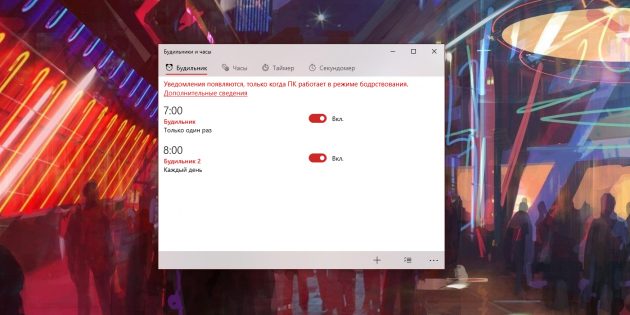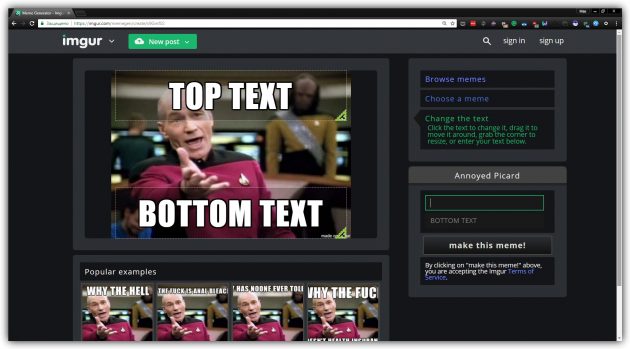Как сделать видимыми скрытые папки windows 8
Как открыть скрытые элементы в Windows 8
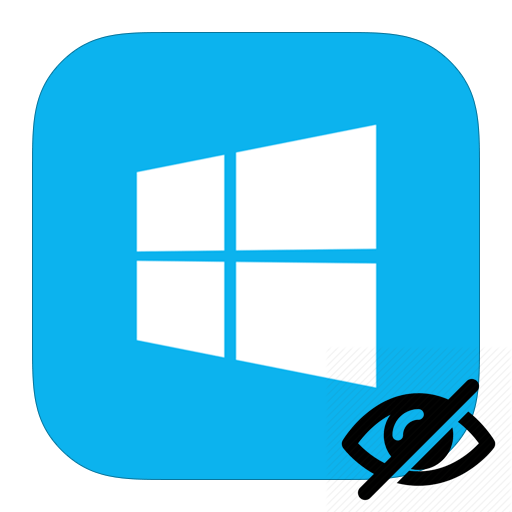
В любой операционной системе существуют системные файлы, которые скрыты от глаз пользователя во избежание какого-либо стороннего вмешательства. Но бывают случаи, когда необходимо внести изменения в некоторые документы (например, файл hosts очень часто подвергается редактированию вирусами, поэтому могут быть причины найти его и очистить). В данной статье мы рассмотрим, как настроить отображение скрытых элементов в системе Windows 8.
Как отобразить скрытые файлы в Виндовс 8
Вы даже не представляете, как много папок и их элементов скрыто от любопытных глаз пользователя. Поэтому, если вы хотите найти какой-либо системный файл, скорее всего, вам придется включить показ скрытых элементов. Конечно, вы можете просто ввести название документа в Поиске, но все же лучше разобраться в настройках папок.
Способ 1: Используем Панель управления
Панель управления — универсальный инструмент, с помощью которого вы можете осуществить большинство действий по работе с системой. Воспользуемся данным средством и здесь:
-
Откройте Панель управления любым, известным вам способом. Например, вы можете использовать поиск или найти необходимое приложение в меню, которое вызывается сочетанием клавиш Win + X.
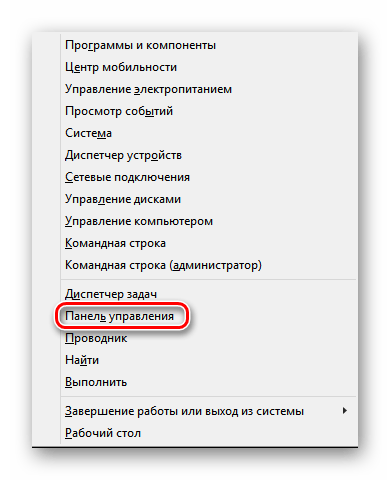
Теперь найдите пункт «Параметры папок» и нажмите на него.
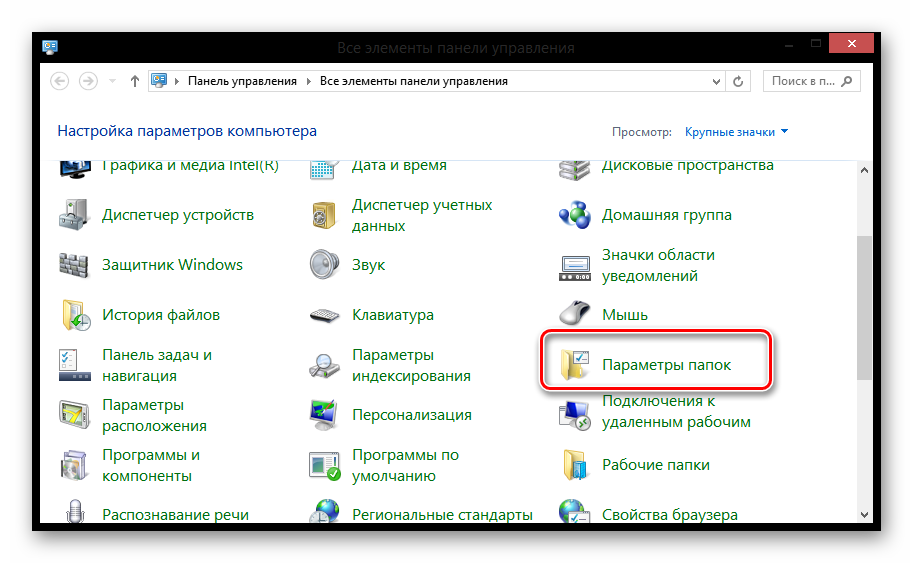
Интересно!
Также в данное меню вы можете попасть через Проводник. Для этого откройте любую папку и во вкладке меню «Вид» найдите «Параметры».
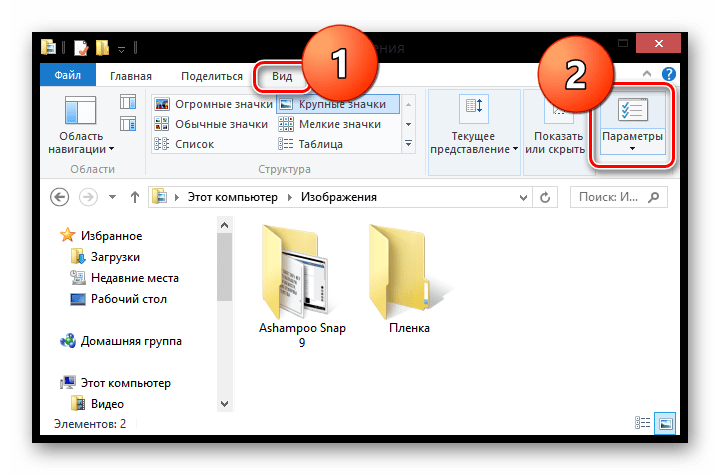
В окне, которое откроется, перейдите во вкладку «Вид» и там, в дополнительных параметрах, найдите пункт «Скрытые файлы и папки» и выберите необходимый чекбокс. Затем нажмите «ОК».
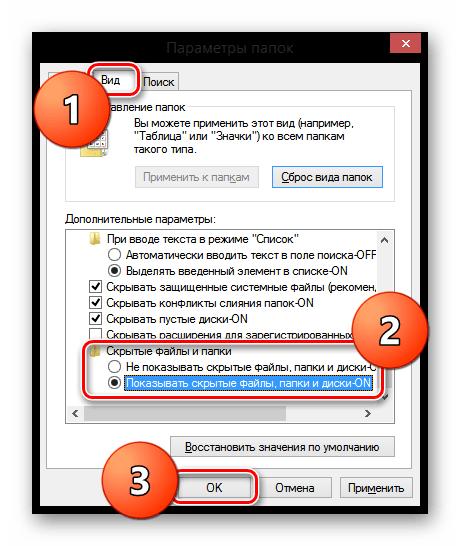
Таким методом вы откроете все спрятанные документы и файлы, какие только есть в системе.
Способ 2: Через настройки папки
Также настроить показ скрытых папок и значков можно в меню управления папки. Этот метод гораздо удобнее, быстрее и проще, но имеет один недостаток: системные объекты останутся скрытыми.
-
Откройте Проводник (любую папку) и разверните меню «Вид».
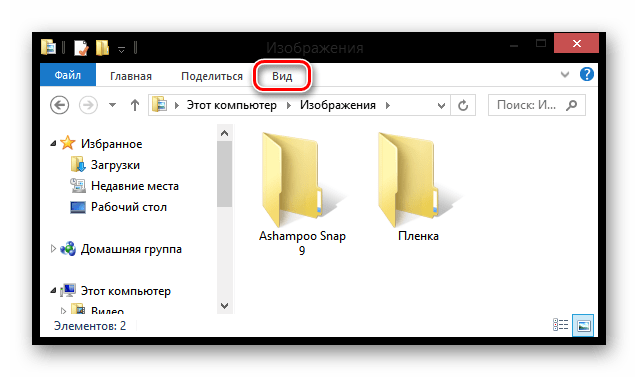
Теперь в подменю «Показать или скрыть» отметьте чекбокс «Скрытые элементы».
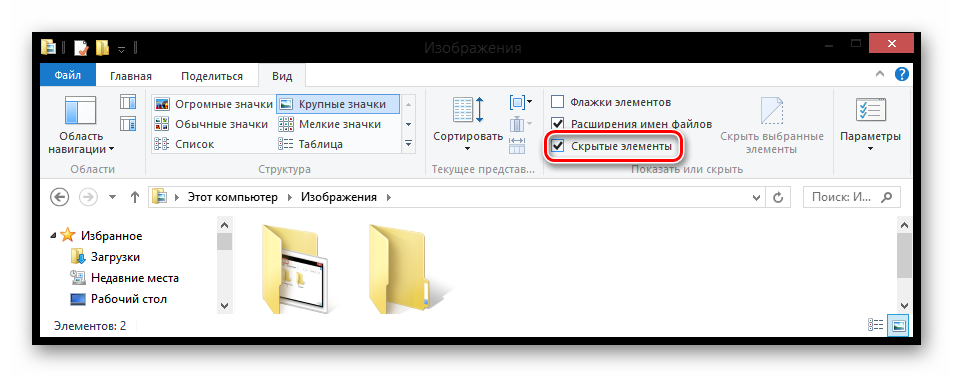
Данный способ позволит вам найти скрытые файлы и папки, но важные системные документы все еще останутся недоступными для пользователя.
Вот такие 2 способа помогут вам отыскать необходимый файл на своем компьютере, даже если он будет старательно спрятан. Но не забывайте, что любое вмешательство в работу системы может вызвать ее некорректное функционирование или же вообще привести к выходу из строя. Будьте внимательны!
Отблагодарите автора, поделитесь статьей в социальных сетях.
Как открыть скрытые папки в Windows 8
Скрытые папки это обычные папки, для которых установлен атрибут «Скрытый». Данный атрибут скрывает папки из интерфейса Windows. С помощью такого механизма очень удобно скрывать папки, которые вы не планируете использовать. Таким образом, можно значительно упростить работу с папками и файлами.
Однако в некоторых случаях скрытые папки могут создать немало хлопот, особенно если вы не знаете, как их открывать. В данной статье мы расскажем о том, как открыть скрытые папки в Windows 8.
Работа со скрытыми папками в операционной системе Windows 8 практически не чем не отличается от того, что было в предыдущих версиях Windows. Открыть скрытую папку в Windows 8 можно двумя способами: с помощью ввода имени папки или с помощью включения отображения скрытых папок.
Способ № 1. Просто введите имя скрытой папки.
Если вы знаете в какой папке находится скрытая папка и вы знаете ее имя, то для того чтобы открыть ее вам не обязательно включать отображение скрытых папок. Все что вам нужно сделать, это открыть папку, в которой находится нужная вам скрытая папка и ввести имя скрытой папки в адресную строку.
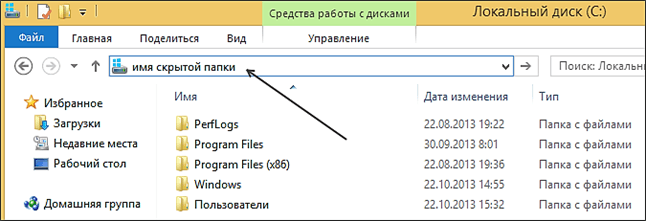
После того как вы ввели имя скрытой папки нажмите ввод и ваша папка откроется. Очень простой и очень быстрый способ открыть скрытую папку.
Способ № 2. Включите отображение скрытых папок и файлов.
Но, если вы не знаете точное название папки, то предыдущий способ открытия скрытых папок вам не подойдет. В таком случае нужно включить отображение скрытых папок. Рассмотрим данный способ более детально.
Откройте любое окно с папками, например «Мой компьютер», и перейдите на вкладку «Вид».

На вкладке «Вид» нужно кликнуть по кнопке «Параметры». Даная кнопка находится в правой части панели с инструментами.

После этого перед вами должно открыться окно «Параметры папок». Здесь можно настроить множество параметров относящихся к интерфейсу Windows 8 и отображению папок.
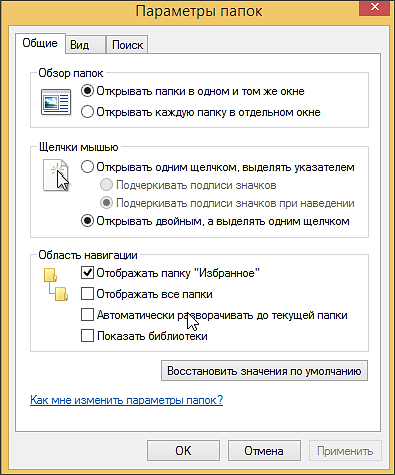
Нужно отметить, что окно «Параметры папок» можно открыть и другими способами. Например, через Панель управления – Оформления и персонализация – Параметры папок. Кроме этого пользователи Windows 8 могут воспользоваться поиском. Для этого достаточно открыть стартовый экран и ввести «Параметры папок», после этого операционная система предложит открыть данное окно.
Для того чтобы включить отображение скрытых папок в Windows 8 переходим на вкладку «Вид» в окне Параметры папок. Здесь в списке параметров нужно найти раздел «Скрытые папки» и включить функцию «Показывать скрытые файлы, папки и диски».
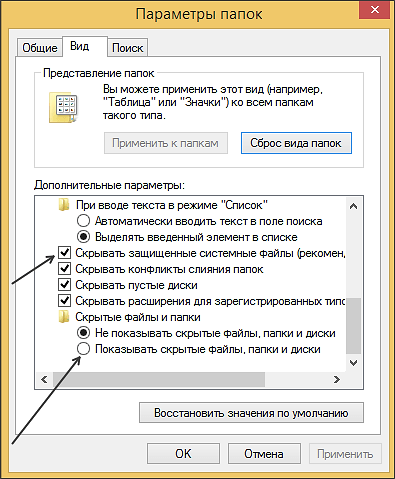
После этого ваша скрытая папка должна стать видимой. Если вы хотите включить отображение скрытых системных файлов, то нужно снять отметку напротив функции «Скрывать защищенные системные файлы».
Открытие скрытых папок на Windows 8
Скрытая папка — это обычный каталог, для которого установлено атрибут «Скрытый». Посредством такой возможности конкретные каталоги скрываются из интерфейса Windows, что особо удобно в случаях, когда некоторые из них нужно скрыть на какое-либо время, когда они не будут использоваться. Другими словами, этот механизм позволяет существенно упростить работу с файловым содержимым ПК. Однако в отдельных случаях «замаскированные» каталоги могут создать множество хлопот, особенно если неизвестно, как с ними работать. Поэтому данную статью и посвятим разбору того, как открыть скрытые папки в Windows 8.
Как отобразить скрытые папки в Windows 8?
Работа с невидимыми объектами в Windows 8, по сути, ничем не отличается от аналогичных процессов в предыдущих версиях Виндовс. Показать скрытые папки в Windows 8 можно одним из двух способов: посредством прямого ввода названия каждой из них или включив отображение всех тек. Рассмотрим более детально каждый из них.
Скрытые файлы и папки в Windows 8. Как открыть : Видео
Простое введение имени невидимого объекта
После введения имени искомого элемента и нажатия кнопки ввода, перед пользователем откроется окно с его файловым содержимым. Согласитесь, достаточно простой, удобный и быстрый способ работы с «упрятанными» компонентами.
Включение отображения всех элементов
Однако открыть скрытые папки Windows 8, если их точные названия не известны, не удастся. В таком случае требуется только включить отображение всего содержимого дисковых накопителей. Рассмотрим то, какие действие при этом необходимо произвести более конкретизировано.
И так, чтобы сделать полностью все файловое содержимое компьютера видимым, нужно:
- открыть любое окошко, к примеру, «Мой компьютер», и пройти на вкладку «Вид»;
- здесь кликнуть по меню «Параметры», расположенном в правой части на панели с инструментами;
- в открывшемся окне изменить значение атрибута Скрыть. Кроме того, здесь также возможна настройка и множества других параметров, связанных с интерфейсом «восьмерки» и отображением каталогов и файлов.

Необходимо отметить, что к данному окну атрибутов можно перейти и другими способами. К примеру, «Панель управления» — «Оформления и персонализация» – «Параметры папок». Также пользователи Виндовс 8 могут прибегнуть к помощи поисковой графы. Для этого нужно на стартовом экране в поисковое поле ввести соответствующий запрос, после чего ОС предложит перейти в подходящее окно.
Отобразить здесь невидимые элементы можно перейдя в открывшемся окне на вкладку «Вид», где в разделе соответствующем разделе включить функцию «Показывать скрытые файлы, папки и диски». Если необходимо отобразить системные файлы, то требуется снять отметку с функции «Скрывать защищенные системные файлы».
Как на Windows 8 открыть скрытые папки и файлы: Видео
Источники:
http://lumpics.ru/open-hidden-elements-in-windows-8/
http://comp-security.net/%D0%BA%D0%B0%D0%BA-%D0%BE%D1%82%D0%BA%D1%80%D1%8B%D1%82%D1%8C-%D1%81%D0%BA%D1%80%D1%8B%D1%82%D1%8B%D0%B5-%D0%BF%D0%B0%D0%BF%D0%BA%D0%B8-%D0%B2-windows-8/
http://owindows8.com/nastrojka/dlya-novichkov/kak-otkryt-skrytye-papki.html